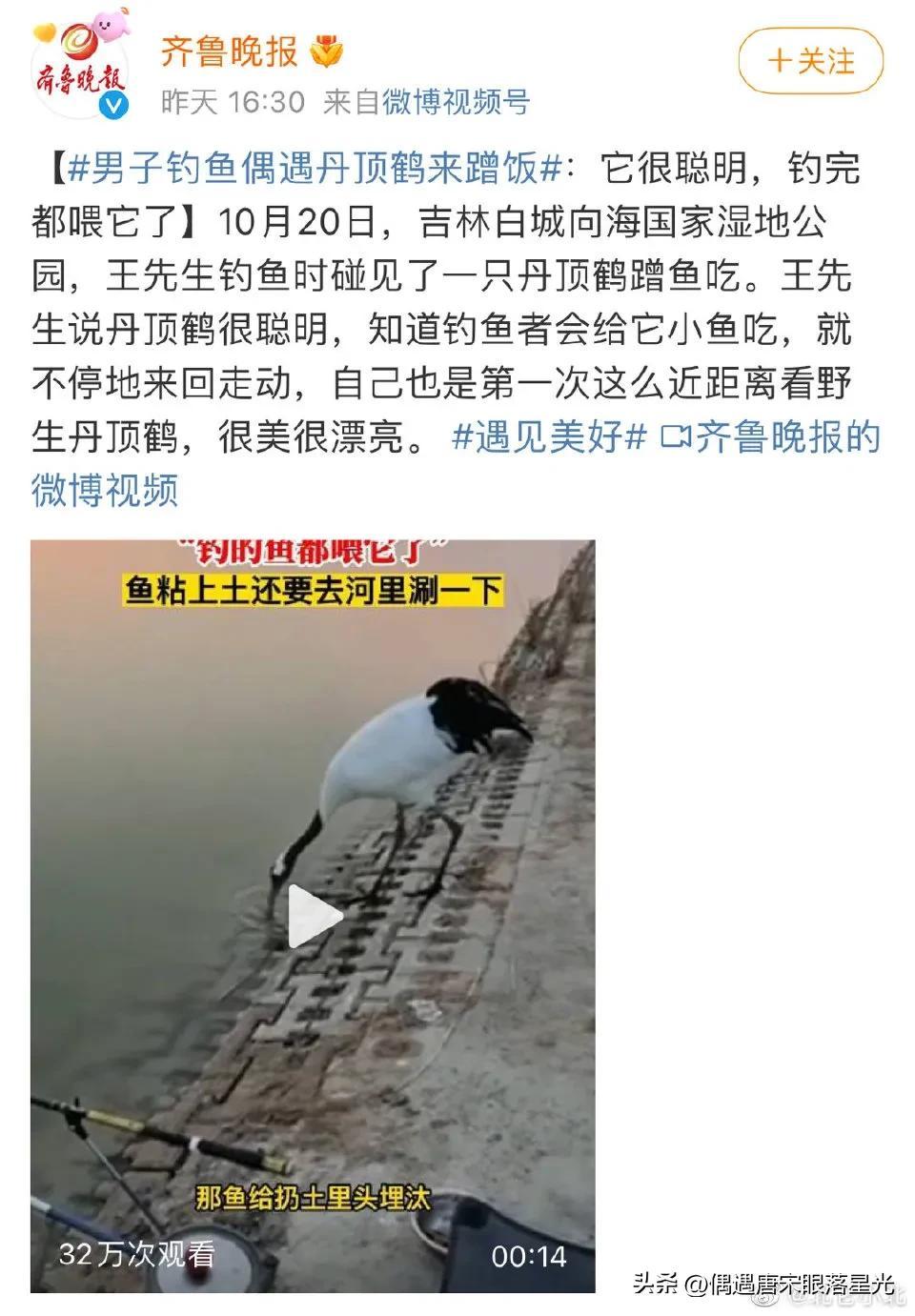Excel中如何使用公式进行数据分析,Excel是一款非常强大的办公软件,它不仅可以用来处理和管理数据,还可以通过使用各种公式进行数据分析。在本文中,我将向大家介绍如何在Excel中使用公式进行数据分析,帮助大家更好地利用Excel来解决实际问题。
Excel中如何使用公式进行数据分析
首先,我们需要了解一些基本的公式知识。在Excel中,公式由等号(=)开头,后面跟着要执行的计算操作。例如,要将A1单元格的值加上B1单元格的值,可以使用如下公式:=A1+B1
除了基本的加减乘除运算,Excel还提供了许多内置函数,可以帮助我们更灵活地处理数据。比如,SUM函数用于计算一系列数值的总和,AVERAGE函数用于计算一组数值的平均值,IF函数用于根据条件进行逻辑判断等等。
下面是一个简单的例子,演示了如何使用这些函数进行数据分析:
假设我们有一份销售记录表,其中包含了不同产品的销售量和销售额。我们想要计算每个产品的平均销售额,并找出销售额最高的产品。
首先,我们可以使用AVERAGE函数来计算每个产品的平均销售额。假设销售量存储在B列,销售额存储在C列。我们可以在D列输入如下公式:
=AVERAGE(C2:C5)
这个公式的意思是计算C2到C5单元格的平均值,即第2行到第5行的销售额的平均值。我们可以将这个公式拖动到其他单元格,来计算其他产品的平均销售额。
接下来,我们可以使用MAX函数来找出销售额最高的产品。假设产品名称存储在A列,销售额存储在C列。我们可以在E列输入如下公式:
=INDEX(A2:A5,MATCH(MAX(C2:C5),C2:C5,0))
这个公式的意思是找出销售额最高的产品在A列的位置,然后使用INDEX函数获取该位置的产品名称。MATCH函数用于找出销售额最高的产品在C列的位置,MAX函数用于找出C列中的最大值。通过这个公式,我们可以得到销售额最高的产品的名称。
除了上面提到的函数,Excel还提供了许多其他的函数,可以帮助我们进行更复杂的数据分析。比如,VLOOKUP函数用于在一个表格中查找某个值,COUNT函数用于计算一组数值中满足某个条件的数值的个数,PMT函数用于计算贷款的每月还款额等等。
Excel中如何使用公式进行数据分析,总之,Excel中的公式是进行数据分析的重要工具。通过灵活运用各种函数,我们可以更好地理解和处理数据。希望本文对大家在Excel中使用公式进行数据分析有所帮助!